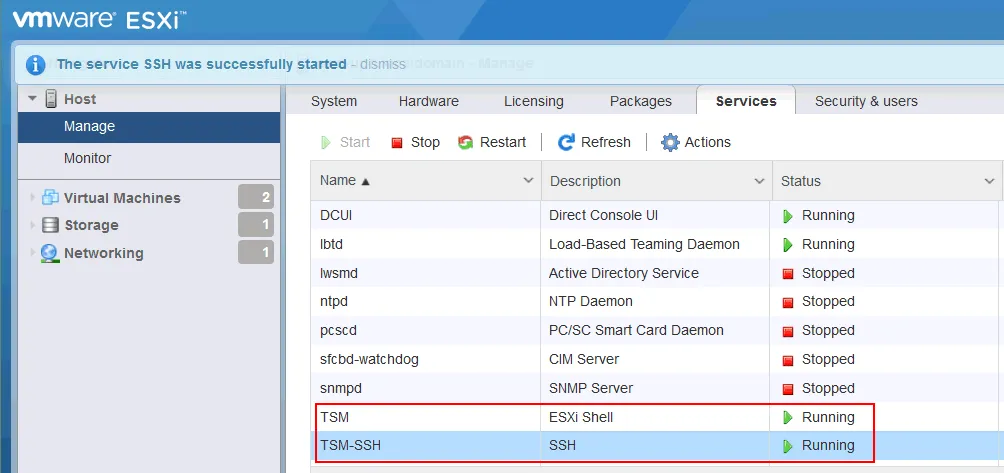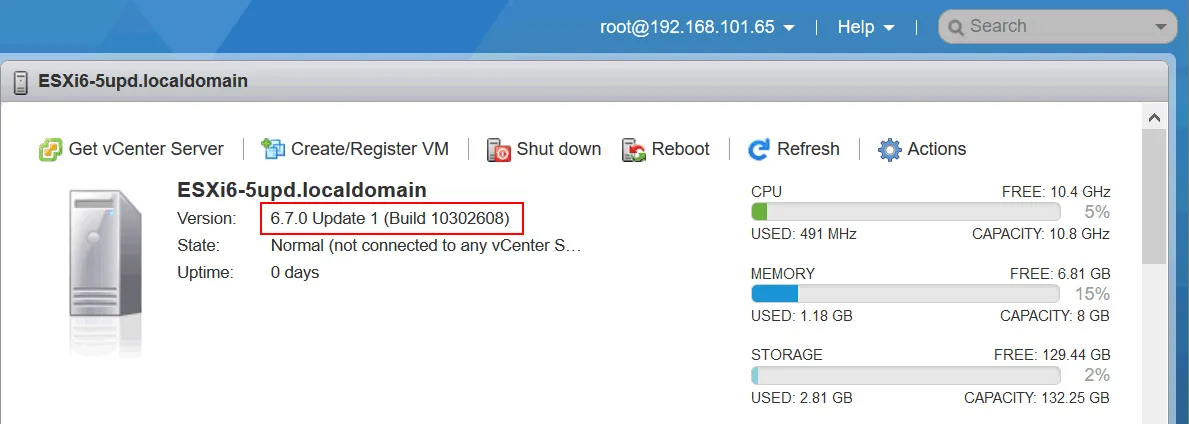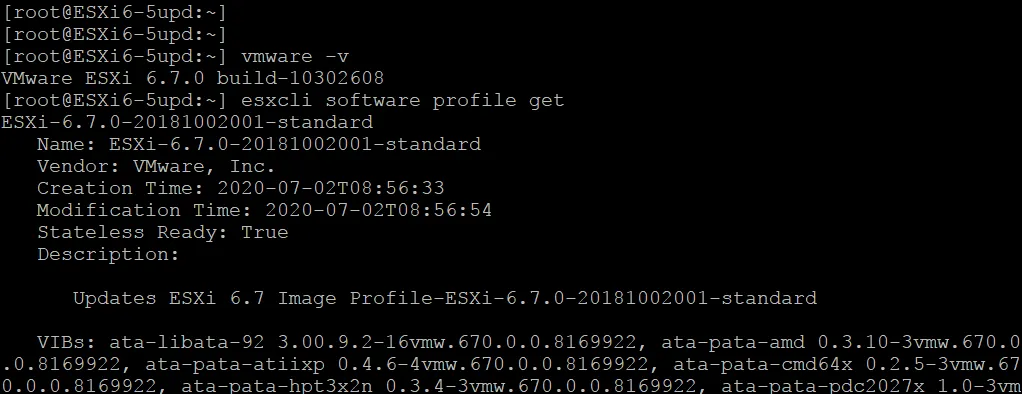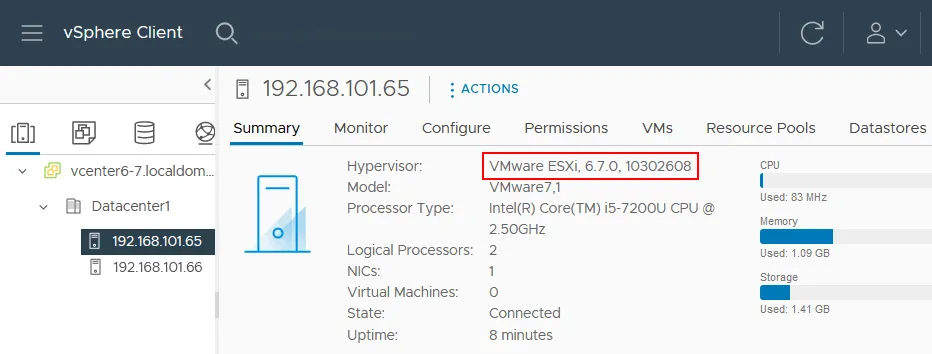Con il lancio di una nuova importante versione di vSphere, è ora di considerare l’aggiornamento della tua infrastruttura. L’ultima versione di VMware vSphere 7 aggiunge diverse nuove funzionalità, e molte organizzazioni saranno interessate ad aggiornare da vSphere 6.7 a vSphere 7.0. Ci sono due passaggi per un aggiornamento di vSphere:
- Aggiorna VMware vCenter alla versione 7, il componente di gestione centralizzato degli host ESXi, dei cluster, ecc.
- Aggiorna VMware ESXi, l’iper-visore.
Per ESXi 6.0 o versioni precedenti, il processo di aggiornamento a 7.0 può essere fatto in diversi modi. Puoi prima aggiornare a ESXi 6.5 e poi a 7.0 oppure semplicemente optare per una nuova installazione di ESXi 7. Tuttavia, per i server in esecuzione con ESXI 6.5 o 6.7, è possibile aggiornare direttamente a ESXi 7 senza la necessità di una nuova installazione. Scopri come aggiornare da ESXI 6.7 a ESXi 7.0 Update 2 in questa guida.
Requisiti per l’aggiornamento di ESXi
- L’hardware del server in esecuzione con ESXi 6.7 deve essere compatibile con ESXi 7.0, cioè deve soddisfare i requisiti hardware per ESXi 7.0. Se è presente un dispositivo non supportato, come una vecchia CPU non supportata o un controller disco, l’aggiornamento di ESXi non verrà applicato al server.
Consulta la Guida alla compatibilità hardware di VMware. - Non devono essere in esecuzione VM su un host ESXi quando si avvia il processo di aggiornamento di ESXi.
Deve esserci abbastanza spazio di archiviazione libero per l’aggiornamento di ESXi. - Deve esserci spazio di archiviazione gratuito sufficiente per l’aggiornamento di ESXi.
- Se un host ESXi è gestito da vCenter Server, la versione di vCenter deve essere la stessa della versione di destinazione di ESXi dopo l’aggiornamento o superiore. VMware vCenter 7.0 può gestire ESXi 7.0, ESXi 6.7 e ESXi 6.5, ma vCenter 6.7 non può gestire gli host ESXi 7.0. Pertanto, è necessario aggiornare prima vCenter e solo successivamente procedere con l’aggiornamento di ESXi se si desidera passare da vSphere 6.7 a 7.0. Se è necessario aggiornare ESXi a ESXi 7.0 Update 2 in vCenter, è necessario aggiornare vCenter o distribuire prima vCenter 7.0 Update 2. Seguire questo ordine di aggiornamento di vSphere, altrimenti si rischia di perdere la connessione tra un host ESXi e vCenter.
- Se sono installati add-on o plugin VMware, verificare la loro compatibilità utilizzando la Matrice di compatibilità VMware.
Metodi di aggiornamento di ESXi
Questo post sul blog copre due metodi principali per un aggiornamento di VMware ESXi:
- Aggiornamento utilizzando ESXCLI, l’interfaccia della riga di comando. Questo metodo può essere utilizzato per l’aggiornamento di VMware ESXi 6.7 a 7.0 per host ESXi autonomi e host ESXi gestiti da vCenter.
- Aggiornamento tramite Lifecycle Manager. Questo metodo è applicabile solo per gli host ESXi gestiti da vCenter Server. VMware Lifecycle Manager per VMware vSphere 7.0 è una versione modificata di VMware Update Manager utilizzata in vSphere 6.7. Questo è il metodo preferito per l’aggiornamento degli host ESXi gestiti da vCenter e consente di aggiornare contemporaneamente più host ESXi utilizzando la stessa immagine.
Il flusso di lavoro per l’aggiornamento da ESXi 6.7 a ESXi 7.0, ESXi 7.0 Update 1, ESXi 7.0 Update 2 e altre versioni/build di ESXi 7 è simile. Questo approccio è valido anche per l’aggiornamento da ESXi 7.0 a ESXi 7.0 Update 2, ESXi 7.0 Update 2a, ecc. Tieni presente che i nomi dei file di installazione e dei profili di aggiornamento differiscono in questo caso.
Quanto tempo impiega un aggiornamento di ESXi? Un aggiornamento di ESXi richiede pochi minuti se non ci sono problemi di compatibilità o altri problemi.
Aggiornamento di ESXi utilizzando ESXCLI
L’aggiornamento da ESXi 6.7 a ESXi 7.0 Update 2 tramite ESXCLI è semplice, ma è comunque consigliabile effettuare un backup di ESXi prima dell’aggiornamento. In questo modo, se qualcosa dovesse andare storto, è possibile tornare alla versione precedente utilizzando il backup. Per ulteriori informazioni sui backup, leggi come effettuare il backup di una configurazione di ESXi.
Abilita ESXi Shell e SSH per accedere all’interfaccia della riga di comando sull’host ESXi. Puoi farlo utilizzando uno dei due metodi:
- Nella console diretta ESXi (DCUI), aprire Personalizzazione del sistema e in Opzioni di risoluzione dei problemi, selezionare Abilita Shell ESXi e Abilita SSH. Questa configurazione abilita SSH e Shell ESXi permanentemente fino a quando non vengono disabilitati manualmente.
- Inserire l’indirizzo IP del proprio host ESXi in un browser web. Accedere al VMware Host Client utilizzando le credenziali root di ESXi. Nell’interfaccia web del VMware Host Client andare su Gestisci > Servizi.
Avviare i servizi:
- TSM
- TSM-SSH
Questi servizi rimarranno abilitati fino al riavvio di ESXi se sono stati avviati tramite VMware Host Client.
Verificare la versione corrente di ESXi nella Console diretta di ESXi o nella Shell ESXi utilizzando il comando vmware -v, oppure nel VMware Host Client andando su Aiuto > Informazioni su.
Arrestare tutte le VM in esecuzione sull’host ESXi.
L’aggiornamento di ESXi tramite ESXCLI è diviso in due tipi:
- Metodo offline: è necessario scaricare manualmente il pacchetto offline dal sito web di VMware, caricare il file nel datastore di ESXi e utilizzare questo pacchetto per l’aggiornamento di ESXi.
- Metodo online: è necessario utilizzare i repository online di VMware per scaricare e installare nuovi pacchetti per l’aggiornamento del profilo di ESXi.
Metodo offline per l’aggiornamento di ESXi
- Scarica il bundle offline ESXi 7.0 Update 2 dal sito web VMware. L’archivio zip del bundle offline è disponibile insieme all’immagine di installazione ESXi ISO. Puoi selezionare la versione necessaria dal menu a discesa che include ESXi 7.0, ESXi 7.0 Update 1, ESXi 7.0 Update 2 ed altre versioni. In questo esempio, il nome del file del bundle offline VMware vSphere Hypervisor (ESXi) scaricato è: VMware-ESXi-7.0U2d-18538813-depot.zip
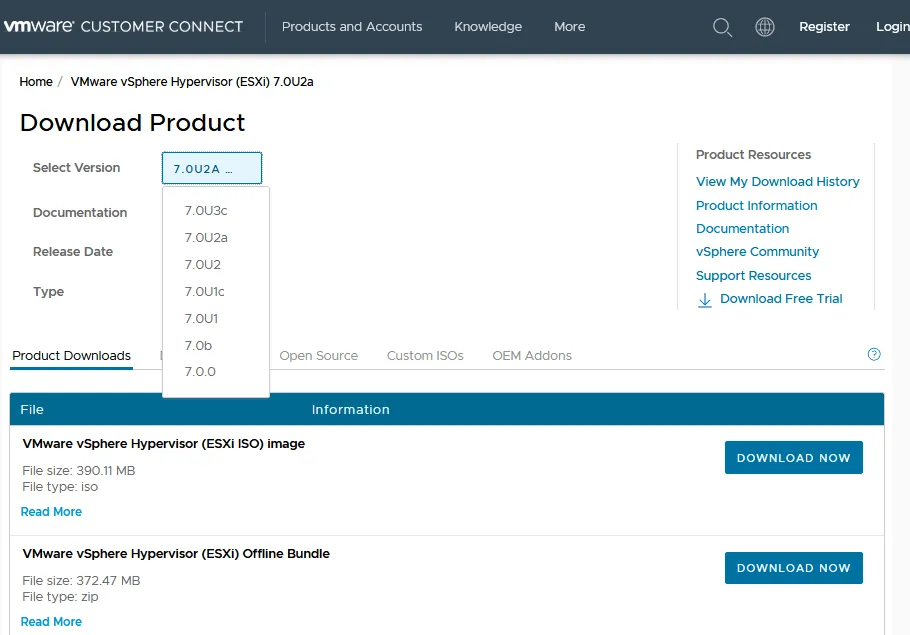
- Carica il file zip scaricato nel datastore ESXi. Puoi utilizzare VMware Host Client o qualsiasi client SFTP (se desideri caricare un file tramite SSH). Utilizziamo VMware Host Client per caricare il file.
- Vai su Archiviazione > Datastore, seleziona il datastore (datastore1 in questo esempio) e fai clic su Browser datastore.
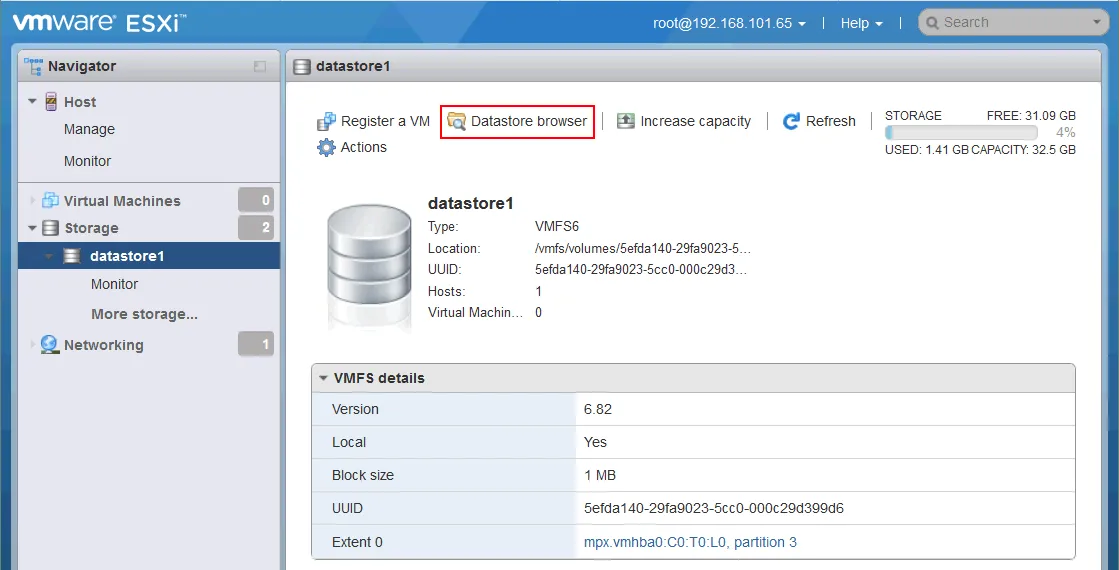
- Seleziona una directory in cui memorizzare i file bundle o crea una nuova directory nel browser dello datastore. Creiamo la directory ESXi7-bundle per memorizzare il file VMware-ESXi-7.0U2d-18538813-depot.zip. Clicca su Carica per cercare un file bundle zip e caricare il file nella directory selezionata dello datastore.
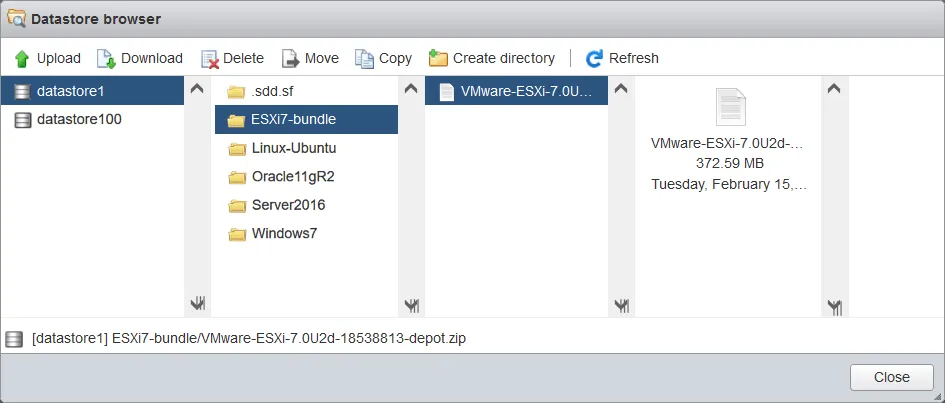
- Assicurati che non ci siano VM attivi su questo host ESXi prima di avviare il processo di aggiornamento di ESXi. Il comando
vmware -vti permette di controllare la versione attuale di ESXi in esecuzione sul tuo server nella console. -
Esegui il comando di aggiornamento per passare da ESXi 6.7 a 7.0 Aggiornamento 2:
esxcli software profile update -p ESXi-7.0U2d-18538813-standard -d /vmfs/volumes/datastore1/ESXi7-bundle/VMware-ESXi-7.0U2d-18538813-depot.zipdove
ESXi-7.0U2d-18538813-standardè il nome del profilo ESXi che contiene la versione e il numero di build che corrispondono alla versione ESXi e al numero di build definiti nel nome del fileVMware-ESXi-7.0U2d-18538813-depot.ziputilizzato per l’aggiornamento di ESXi. Un profilo è composto da VIB e definisce un’immagine ESXi. Un VIB è un pacchetto software ESXi. - Aspetta fino a quando non vedi l’output del comando.

- Dopo l’esecuzione riuscita del comando, puoi vedere un elenco di pacchetti aggiornati (VIB – pacchetti di installazione VMware) nell’output della console.

- Riavvia l’host ESXi per completare l’aggiornamento di ESXi:
riavvio
Non dimenticare di assegnare un numero di serie per ESXi 7.0 perché il numero di serie per ESXi 6.7 non funziona per ESXi 7.0 o per ESXi 7.0 Update 2. Poiché la licenza di vSphere 6 non è valida, l’host ESXi 7.0 aggiornato inizia a funzionare nella modalità di valutazione completa per un periodo di 60 giorni. Pertanto, hai 60 giorni dopo l’aggiornamento per inserire un numero di serie vSphere 7 valido, altrimenti la funzionalità di ESXi 7.0 sarà limitata.
Metodo online per un aggiornamento di ESXi
Quando si utilizza il metodo online, è necessario configurare l’accesso a Internet per l’host ESXi che si desidera aggiornare e posizionare manualmente l’host in modalità manutenzione.
-
Elenca il profilo dell’immagine corrente e i pacchetti in esso contenuti:
-
Inserisci ESXi in modalità manutenzione:
vim-cmd /hostsvc/maintenance_mode_enter
o
esxcli system maintenanceMode set --enable true
-
Consenti il traffico HTTP modificando le impostazioni nel firewall integrato sull’host ESXi:
esxcli network firewall ruleset set -e true -r httpClient
-
Elenco dei profili forniti da VMware per ESXi 7.0 Update 2 nei repository VMware:
esxcli software sources profile list -d https://hostupdate.vmware.com/software/VUM/PRODUCTION/main/vmw-depot-index.xml | grep ESXi-7.0U2Un deposito software è una raccolta di VIB e profili di immagine. Ha una gerarchia di file e directory a cui si può accedere tramite HTTPS. Le aziende che dispongono di grandi ambienti VMware vSphere possono creare depositi propri e utilizzare vSphere auto-deploy per installare aggiornamenti su un numero di host ESXi.
Utilizziamo questo profilo: ESXi-7.0U2d-18538813-standard
-
Puoi verificare quali pacchetti verranno installati prima di eseguire il comando di aggiornamento di ESXi:
esxcli software profile update -d https://hostupdate.vmware.com/software/VUM/PRODUCTION/main/vmw-depot-index.xml -p ESXi-7.0U2d-18538813-standard --dry-run
-
Esegui il processo di aggiornamento:
esxcli software profile update -d https://hostupdate.vmware.com/software/VUM/PRODUCTION/main/vmw-depot-index.xml -p ESXi-7.0U2d-18538813-standard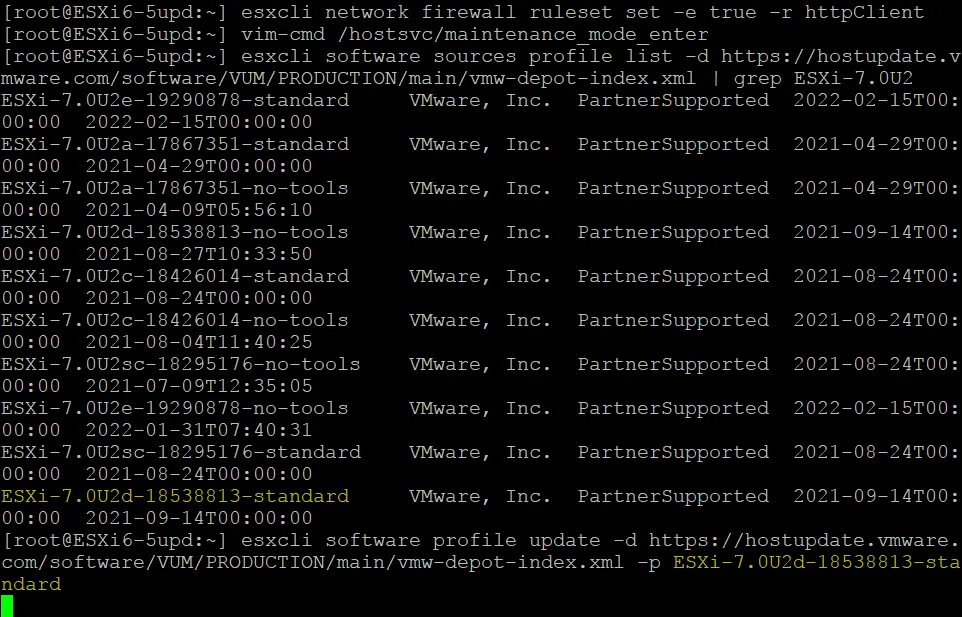 Aspetta alcuni minuti finché il processo di aggiornamento è completato.
Aspetta alcuni minuti finché il processo di aggiornamento è completato.
-
Scegli esxcli aggiornamento profilo software invece di esxcli installazione profilo software per evitare sovrascritture di pacchetti, driver e configurazioni esistenti.
Nota: Se visualizzi il messaggio di errore:
Nessun dato ottenuto dal processo: LANG=en_US.UTF-8 /usr/lib/vmware/esxcli-software profile.update -d “https://hostupdate.vmware.com/software/VUM/PRODUCTION/main/vmw-depot-index.xml” -p “ESXi-7.0.0-15843807-standard”,
verifica se esiste una partizione scratch persistente. Potrebbe non esserci una partizione scratch persistente se stai eseguendo ESXi da una chiavetta USB. Leggi il post sul blog riguardo l’esecuzione di ESXi da una chiavetta USB per saperne di più sulle partizioni ESXi.
-
Se tutto è corretto, riavvia l’host ESXi affinché le modifiche abbiano effetto.
riavvia
-
Esci dalla modalità di manutenzione con il comando:
vim-cmd /hostsvc/maintenance_mode_enter
o
esxcli system maintenanceMode set --enable false
Aggiornamento dell’host ESXi in vCenter
Apri VMware vSphere Client nel tuo browser web per accedere a vCenter.
Ci sono due host ESXi 6.7 in questo esempio, e questi host sono gestiti da vCenter 7.0.2. Arresta le macchine virtuali sugli host ESXi che desideri aggiornare o migra quelle VM su altri host ESXi. Puoi esercitarti nell’aggiornamento degli host ESXi in un ambiente virtuale eseguendo gli host ESXi e vCenter come macchine virtuali.
Aggiorniamo l’host ESXi con l’indirizzo IP 192.168.101.65. Seleziona l’host ESXi necessario e controlla la versione attuale dell’ipervisore. Come puoi vedere nello screenshot qui sotto, la versione attuale del nostro host ESXi prima dell’aggiornamento è 6.7.0 build 10302608. Se desideri aggiornare più host ESXi, puoi selezionare un cluster o un datacenter.
- Apri Gestore del ciclo di vita. Puoi farlo utilizzando diversi metodi:
- Fai clic su Home e nel riquadro di sinistra (riquadro di navigazione) fai clic su Gestore del ciclo di vita, OPPURE
- Fai clic su Menu nella parte superiore della finestra di vSphere Client e seleziona Gestore del ciclo di vita.
- Una volta aperto VMware Lifecycle Manager in vSphere Client, seleziona la scheda ISO importati e clicca su Importa ISO.
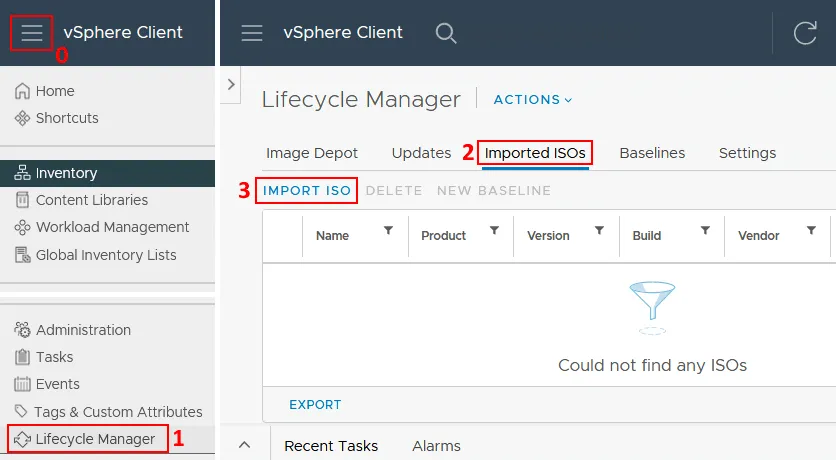
- Clicca su Sfoglia e seleziona il file immagine ISO di installazione di ESXi 7 Update 2. Puoi scaricare l’immagine di installazione di ESXi dal sito web di VMware dopo esserti registrato (è necessario un account VMware).
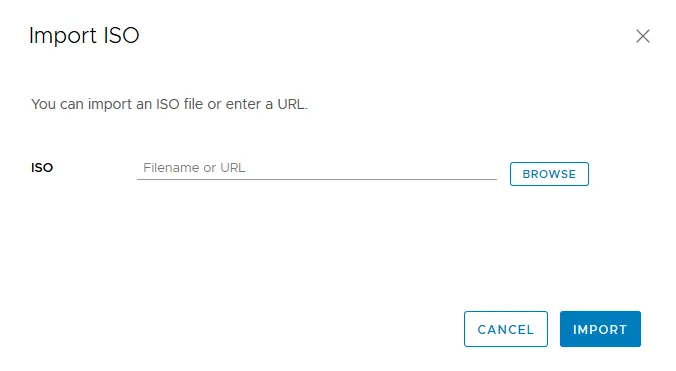 Una volta selezionato il file ISO, inizia il processo di importazione. In questo esempio, viene utilizzato il file VMware-VMvisor-Installer-7.0U2-17630552.x86_64.iso.
Una volta selezionato il file ISO, inizia il processo di importazione. In questo esempio, viene utilizzato il file VMware-VMvisor-Installer-7.0U2-17630552.x86_64.iso.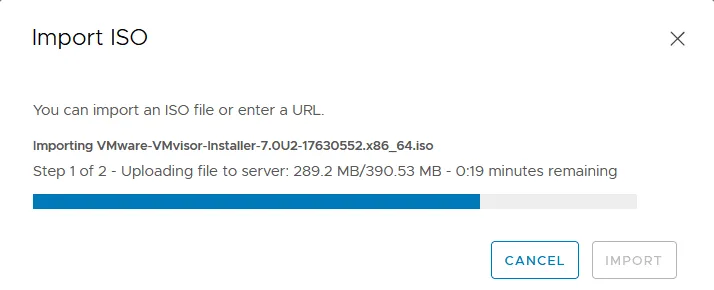
Dopo aver importato il file ISO, potrai vedere l’immagine di installazione di ESXi 7.0 Update 2 nella scheda ISO importati.
- Clicca su Nuova base per creare una nuova base.
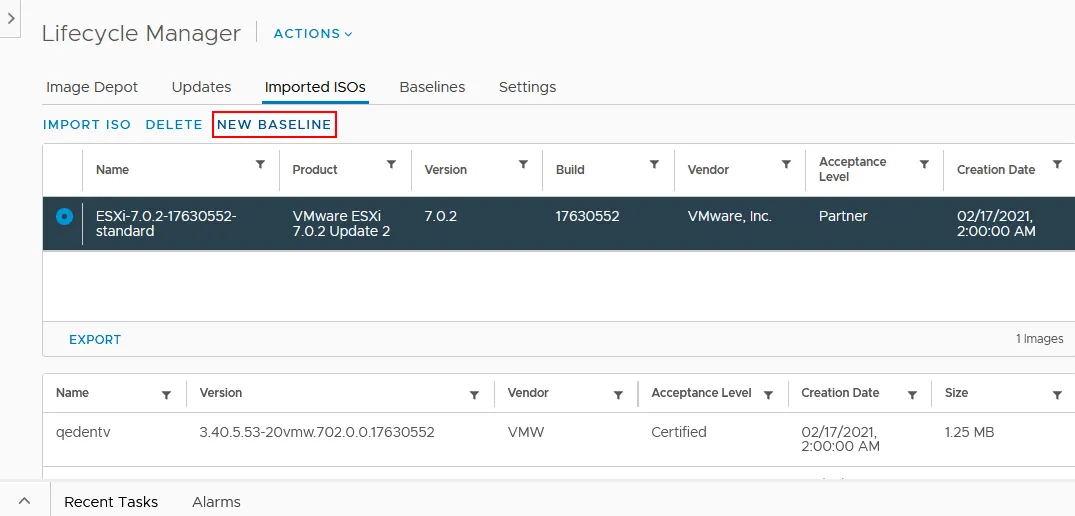
Nome e Descrizione. Inserisci il nome e la descrizione della base, ad esempio, ESXi 7.0 Aggiornamento 2 e Base ESXi 7.0 Aggiornamento 2.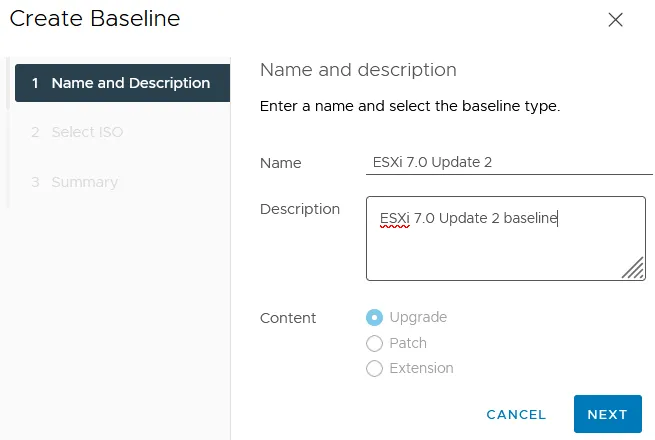
Seleziona ISO. Seleziona l’immagine ISO ESXi 7 che hai caricato in precedenza (VMware-VMvisor-Installer-7.0U2-17630552.x86_64.iso). Il nome visualizzato si basa sul profilo ESXi corrispondente (ESXi-7.0.2-17630552-standard).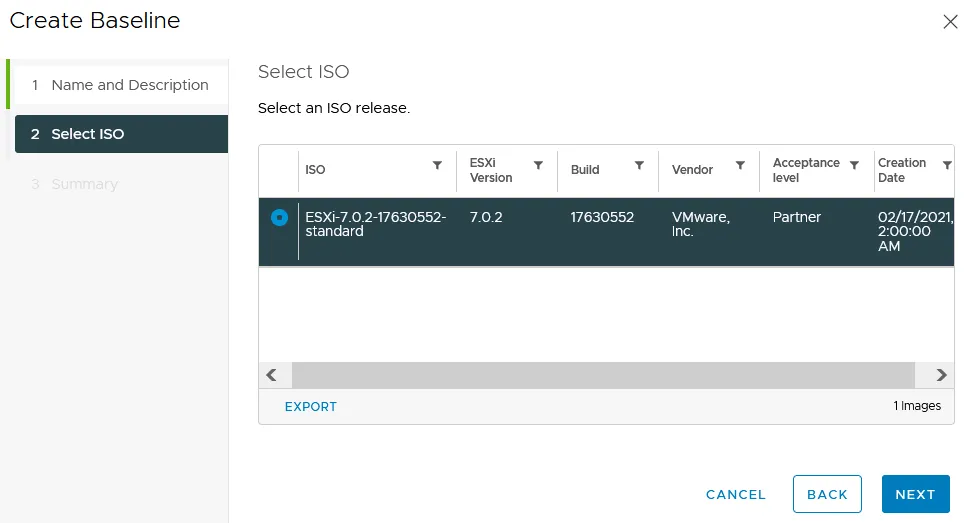
Sommario. Rivedi le tue selezioni prima di terminare la creazione della base.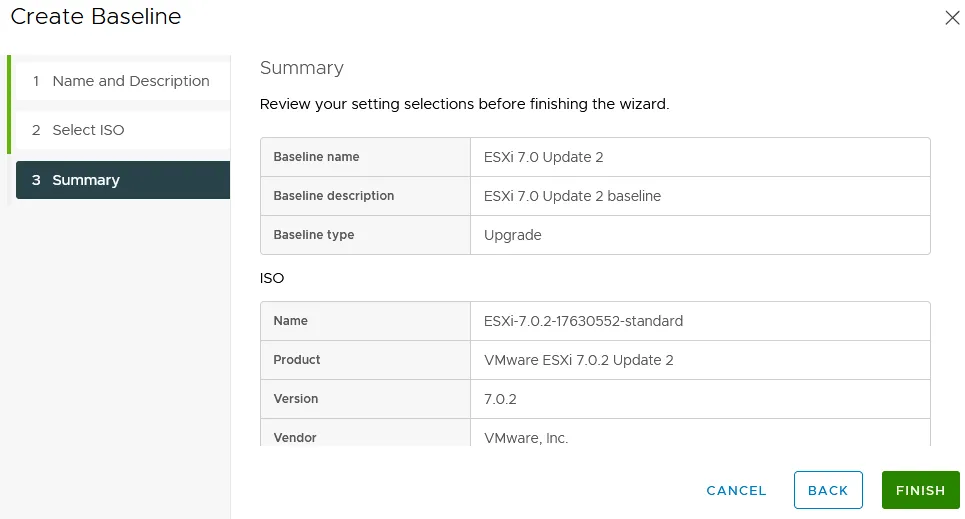
Una base è stata ora creata.
- Torna alla schermata Host e cluster, seleziona l’host ESXi che deve essere aggiornato (192.168.101.65 nel nostro caso), e nell’angolo in alto a destra dell’interfaccia, clicca sulla scheda Aggiornamenti.
 Una volta creato il baseline, devi collegare quel baseline agli host ESXi che desideri aggiornare. Come ricorderai, in questa procedura passo passo stiamo per aggiornare un singolo host ESXi.
Una volta creato il baseline, devi collegare quel baseline agli host ESXi che desideri aggiornare. Come ricorderai, in questa procedura passo passo stiamo per aggiornare un singolo host ESXi.
- Seleziona Baselines, scorri verso il basso e trova la sezione Baselines collegati, quindi clicca su Collega e nel menu che si apre, clicca su Collega baseline o gruppo baseline.
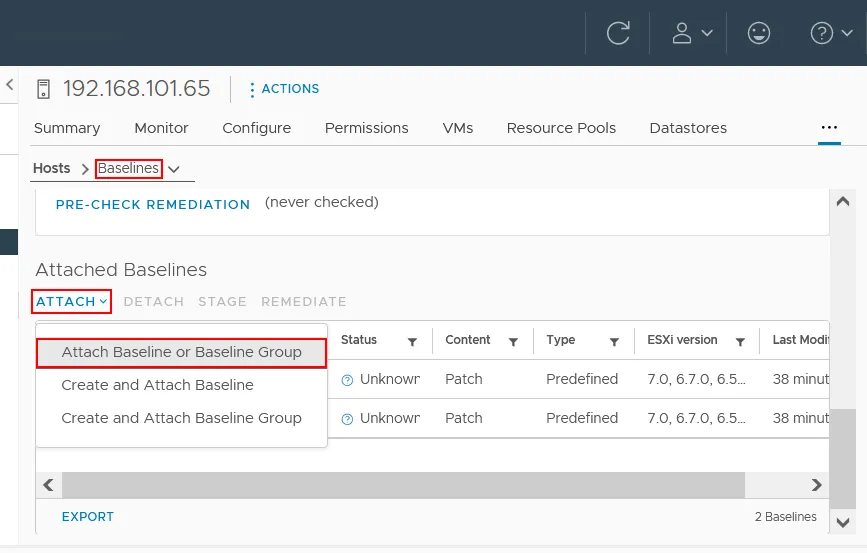
Seleziona il baseline ESXi7.0 Update 2 che hai creato precedentemente e clicca su Collega. Se ci sono altri baselines collegati, rimuovi quei baselines selezionandoli e cliccando su Scollega.
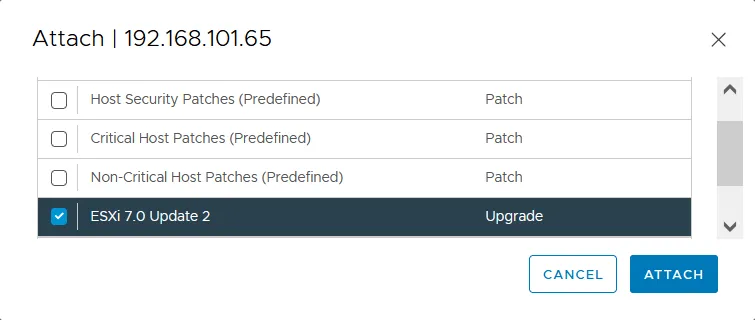
- Devi controllare la conformità. Questo passaggio è necessario per verificare se l’host ESXi ha già installato l’aggiornamento. Se visualizzi lo stato non conforme, significa che l’aggiornamento non è installato sul tuo host ESXi. Fai clic su Verifica conformità.
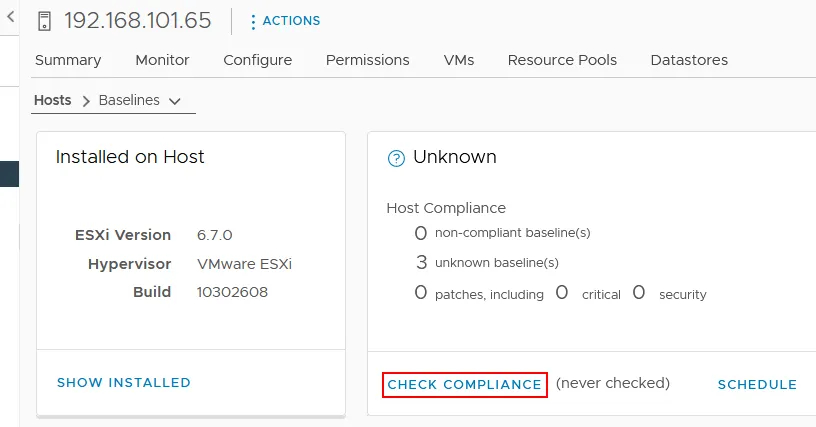
Come puoi vedere nella schermata successiva, lo stato ESXi dopo il controllo è non conforme e significa che puoi installare l’aggiornamento necessario e aggiornare ESXi 6.7 a ESXi 7.0 Update 2.
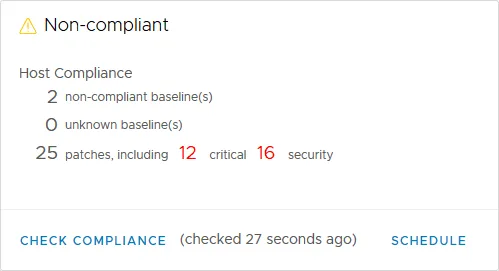 La verifica preliminare della correzione controlla eventuali problemi di conformità che potrebbero verificarsi dopo l’installazione degli aggiornamenti e l’aggiornamento ESXi.
La verifica preliminare della correzione controlla eventuali problemi di conformità che potrebbero verificarsi dopo l’installazione degli aggiornamenti e l’aggiornamento ESXi.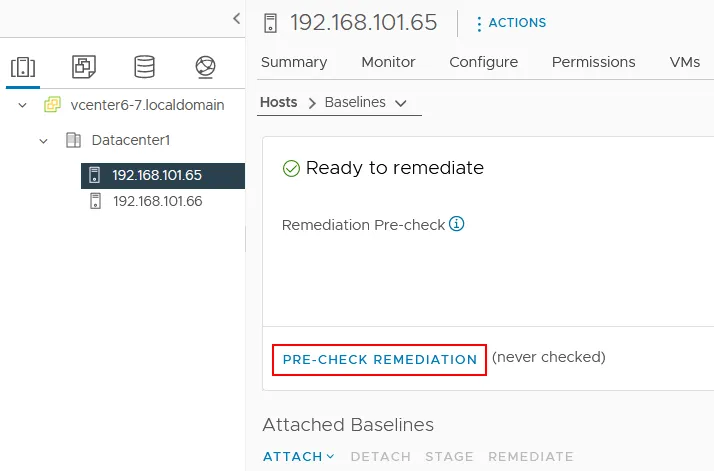
Come puoi vedere nella schermata sottostante, non ci sono problemi dopo l’esecuzione della verifica preliminare della correzione. Fai clic su Fatto e procedi con l’aggiornamento dell’host ESXi.
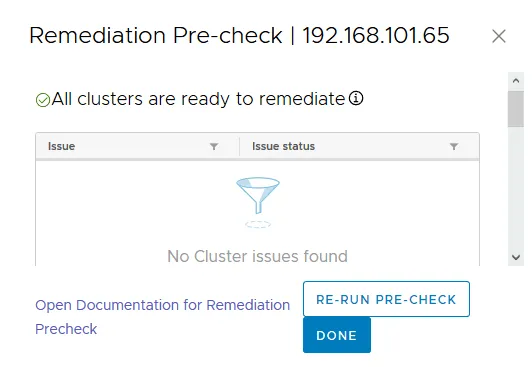
- Nella sezione Baseline allegati, seleziona il tuo Baseline ESXi 7.0 Update 2 creato in precedenza e clicca su Correggi per avviare il processo di aggiornamento da ESXi 6.7 a 7.0.
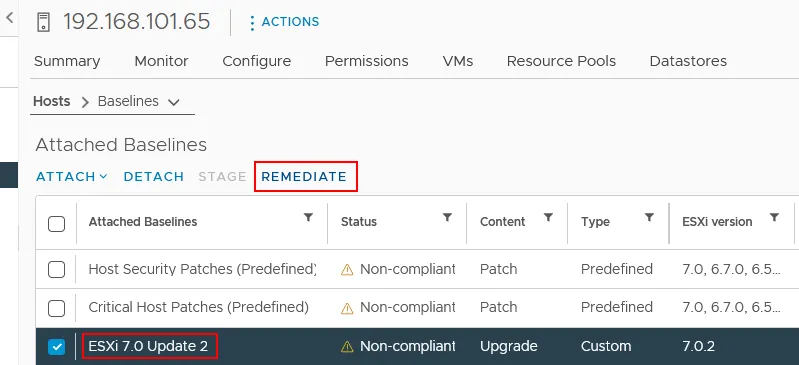
- A pop-up screen appears. Read the End User License Agreement (EULA) and select the I accept the terms and license agreement checkbox. Hit OK to continue.
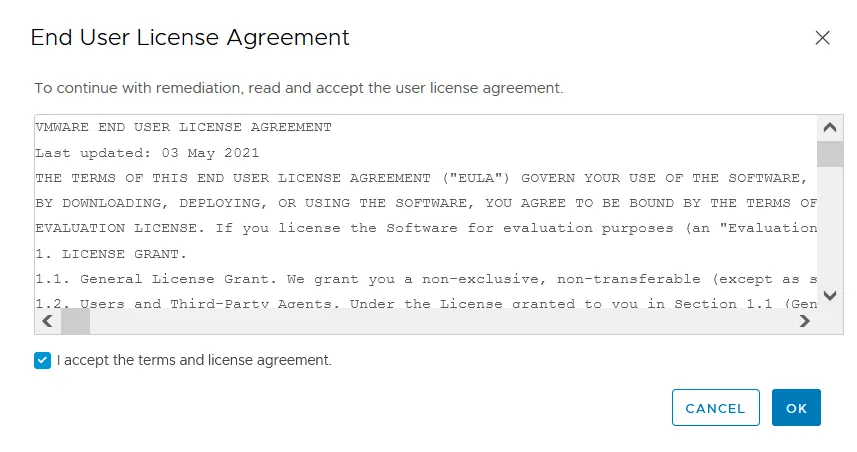
- Assicurati che il tuo host ESXi sia selezionato e premi Rimediare per aggiornare ESXi 6.7 a 7.0. Non dimenticare che le macchine virtuali devono essere spente o migrate dall’host ESXi che viene aggiornato.
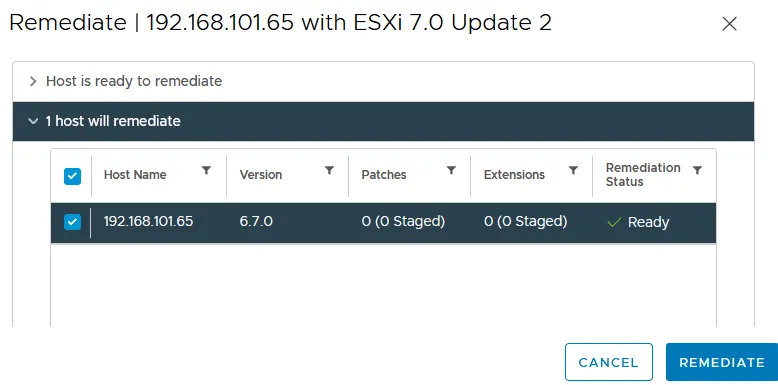 Puoi vedere il progresso dell’aggiornamento di ESXi nella barra degli ultimi compiti che può essere espansa nella parte inferiore dell’interfaccia client VMware vSphere. L’host ESXi viene automaticamente messo in modalità manutenzione per installare l’aggiornamento.
Puoi vedere il progresso dell’aggiornamento di ESXi nella barra degli ultimi compiti che può essere espansa nella parte inferiore dell’interfaccia client VMware vSphere. L’host ESXi viene automaticamente messo in modalità manutenzione per installare l’aggiornamento.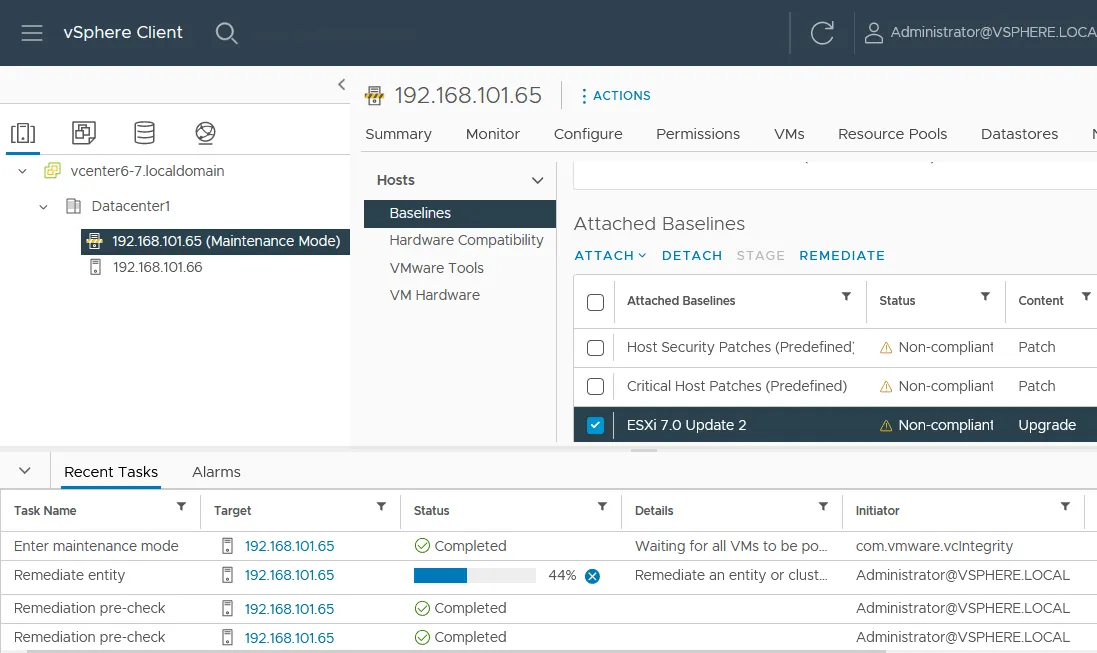
- Quando il processo di aggiornamento di ESXi è completato, la modalità manutenzione viene disattivata per l’host e l’host ESXi aggiornato è pronto a funzionare. Puoi selezionare l’host ESXi nella vista Host e Cluster e controllare la versione dopo l’aggiornamento di ESXi. Come puoi vedere nella schermata sottostante, la versione è ora ESXi 7.0.2, 17630552.
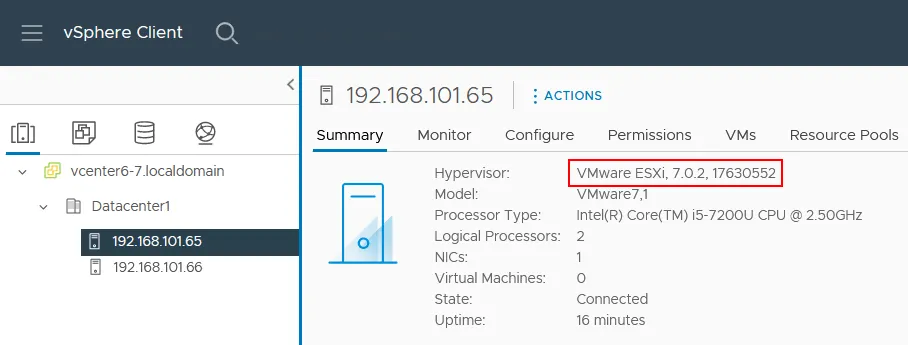
Se noti che una licenza è scaduta dopo un aggiornamento da ESXi 6.7 a 7.0 sull’host aggiornato, dovresti applicare una licenza vSphere 7.0.
Se devi aggiornare un host ESXi su cui è in esecuzione una VM vCenter (un’applicazione virtuale nota anche come VCSA), puoi utilizzare uno dei seguenti approcci:
- Migra la VM vCenter su un altro host ESXi e aggiorna l’host ESXi di origine.
-
Arresta la VM vCenter e le altre VM in esecuzione sull’host ESXi e aggiorna ESXi utilizzando ESXCLI come spiegato nella prima parte di questo post del blog. Nota che l’accesso SSH deve essere abilitato e la modalità di blocco deve essere disabilitata (devi essere in grado di gestire un host ESXi direttamente senza vCenter).
Nota: Se nessuno dei metodi di aggiornamento di ESXi sopra riportati è adatto al tuo caso, hai altre due opzioni:
- Puoi scrivere l’immagine di installazione ISO di ESXi su un disco DVD o una chiavetta USB, avviare da quel supporto, eseguire l’installatore di ESXi 7.0 o ESXi 7.0 Update 2 e selezionare il disco su cui è installato ESXi 6.7 come disco di destinazione. L’aggiornamento viene eseguito in modalità interattiva in questo caso.
- Un metodo di aggiornamento di ESXi più complesso, un aggiornamento con script, si basa su un supporto di avvio tradizionale come DVD e chiavetta USB o l’ambiente di esecuzione preavvio (PXE) per eseguire l’installatore. Il metodo con script ti consente di utilizzare impostazioni predefinite per l’aggiornamento di più host ESXi.
Cosa è un aggiornamento di compatibilità VM? Un aggiornamento di compatibilità VM è l’aggiornamento della versione hardware della VM. Una versione hardware della VM definisce quali dispositivi emulati (hardware virtuale) vengono utilizzati da una macchina virtuale in esecuzione su un ipervisore VMware.
Dovresti aggiornare la versione hardware VMware? Si consiglia di aggiornare la versione hardware delle macchine virtuali dopo un aggiornamento e un aggiornamento di ESXi VMware Tools.
Conclusione
L’aggiornamento di VMware ESXi in ESXCLI, che è un’interfaccia a riga di comando, è un metodo universale che può essere utilizzato per aggiornare gli host ESXi autonomi e gli host ESXi gestiti da vCenter se non è limitato dalla configurazione di vCenter. Se si utilizza vCenter per gestire un gran numero di host ESXi, si consideri l’aggiornamento di ESXi utilizzando VMware Lifecycle Manager, che è un componente di vCenter 7.0 e è il successore di VMware Update Manager.
Si consiglia di effettuare un backup di ESXi prima di avviare un aggiornamento di VMware ESXi e in generale, di eseguire regolarmente il backup delle VM VMware. NAKIVO Backup & Replication può eseguire il backup di VMware e fornire una protezione completa dei dati per ambienti virtuali, cloud, fisici e SaaS.
Source:
https://www.nakivo.com/blog/how-to-upgrade-from-vmware-vsphere-esxi-6-7-to-7-0/